iOS用のGoogleドライブアプリの最後の更新後Androidでは、スプレッドシートのコラボレーションと編集の欠如は、ユーザーが他の種類のドキュメントに変更を加えることができたため、かなり目立たない省略でした。数か月かかりましたが、Googleが問題を解決し、スマートフォンやタブレットからGoogleドライブのスプレッドシートをようやく編集できるようになりました。編集オプションは非常に徹底的で、テキストのスタイル設定とスプレッドシートの構造の調整が可能です。スプレッドシートの共同編集は、他のドキュメントの共同作業と同じように機能します。オプションには、他のユーザーの権限を設定したり、任意の時点で共同編集者が編集しているシートの正確なポイントを表示したりするオプションが含まれます。
更新すると、Googleドライブが表示されますスプレッドシートの編集手順を強調する短いチュートリアルがあります。これは、iPhone、iPad、Androidスマートフォンまたはタブレットでスプレッドシートを完全に制御するために必要なことです。

- メイン画面の右上隅にある[+]ボタンをタップすると、新しいスプレッドシートを作成できます。このアップデートにより、ユーザーはドライブアプリでメールで受信したXLSファイルを開くこともできます。

- ドライブアカウントにスプレッドシートを作成したら、ファイルの共同編集者を追加する場合は、名前の横にある矢印を押します。 Googleの連絡先に編集または読み取り専用の権限を付与できます。
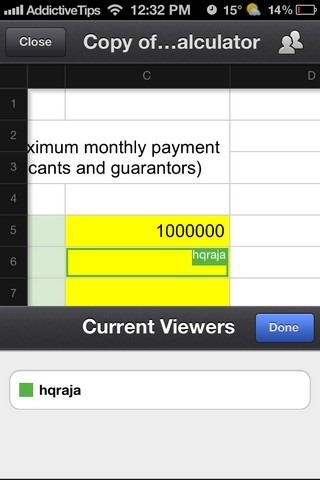
- ファイルを開き、右上のアイコンを押しますコーナー。これにより、小さな[現在の閲覧者]ウィンドウが開き、共同編集者が現在何をしているかを確認できます。このアプリは、編集中の実際のセルに加えて、編集者の名前を示す小さなバッジ(WebバージョンのGoogleドキュメントと同様)も強調表示します。



- 自分でスプレッドシートを編集するには、セルを1回タップして選択します。複数のセルを選択するには、1つをタップしてから、青い境界線を外側にドラッグします。
- セルの書式設定オプション(セルが選択されると上部のバーからアクセス可能)には、境界線スタイルの選択、テキストの折り返し、複数列のマージが含まれます。
- セルがダブルタップされると、追加するオプションテキストまたは数字が利用可能になります。トップバーをスワイプすると、ショーには適切な編集オプションの配列があることがわかります。テキストのサイズ、スタイル、フォント、色、背景色、インデントをいじることができます。
これらの編集機能とは別に、Googleドライブfor Androidでは、ユーザーが個々のファイルのホーム画面ショートカットを作成できるようになり、外部ソースからドライブドキュメントに何かを貼り付けるときにテキストの書式を保持します。 iOSバージョンのアプリでは、メインページに新しい「アップロード」セクションがあり、ユーザーはドライブアカウントへの最近の追加をすべて見ることができます。
Googleドライブは無料のアプリで、以下のリンクからiOSおよびAndroid用にダウンロードできます。
iOS向けGoogleドライブをダウンロード
Android向けGoogleドライブをダウンロード







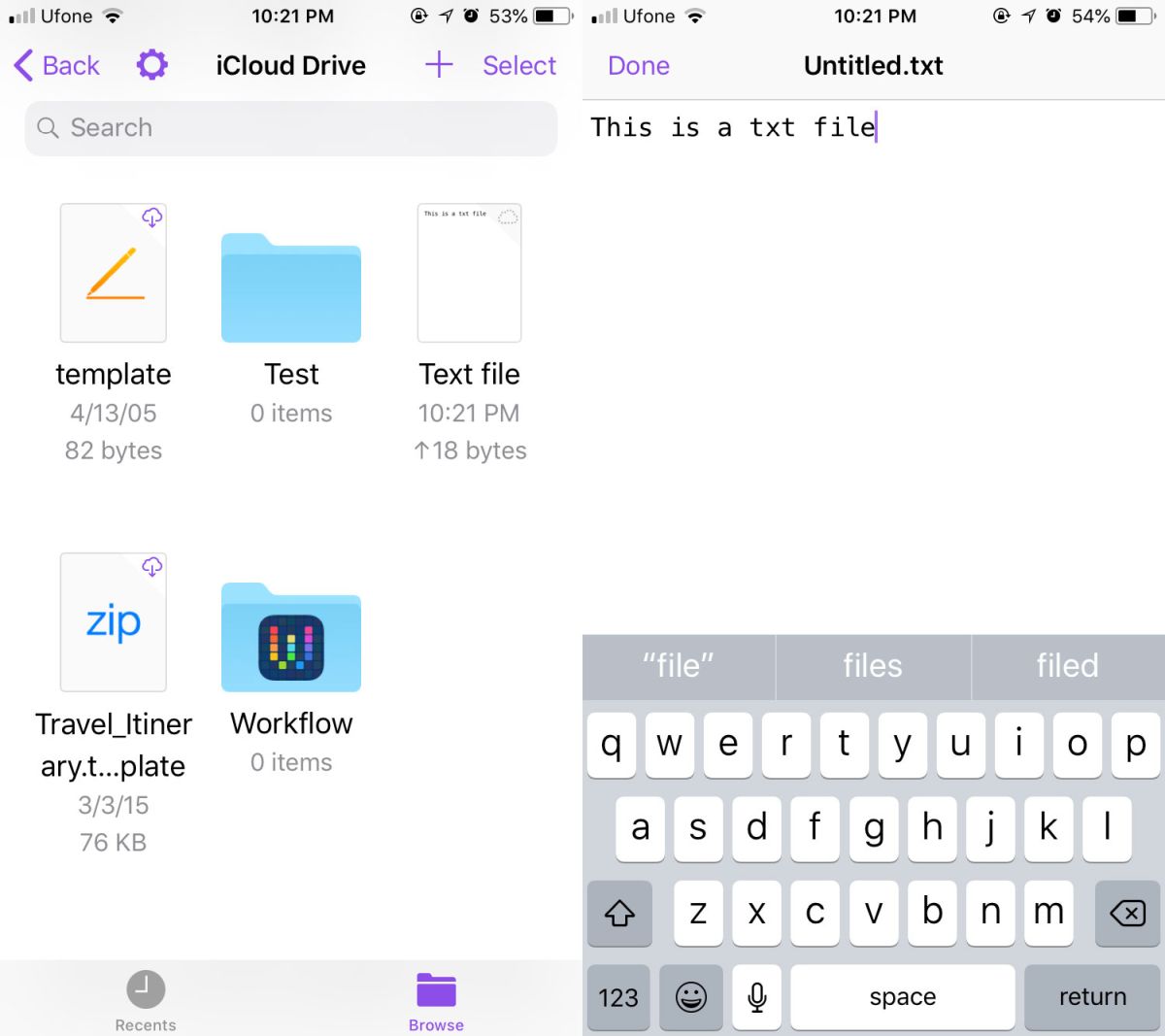





コメント